电脑系统坏了怎么修复
时间:2025-08-30 | 作者: | 阅读:0电脑系统坏了怎么修复?可能有童鞋还不知道,下面让心愿游戏小编为你带来答案哦,一起来看看!
一、修复前的准备工作
在尝试修复系统前,请先做好以下准备,避免操作失误导致数据丢失:
备份重要数据:如果电脑仍能短暂进入系统,立即将个人文件(文档、照片等)拷贝至U盘或移动硬盘。若无法进入系统,可尝试通过PE启动盘(需提前制作)访问硬盘数据。
准备工具:8GB以上空白U盘(用于制作系统安装盘)。另一台可正常使用的电脑(下载系统镜像或工具)。
二、常见故障类型及修复方法
1. 系统崩溃或频繁蓝屏
可能原因:驱动冲突、系统文件损坏、内存故障。
进入安全模式:
Windows 7:重启时连续按 F8,选择「安全模式」。
Windows 10/11:按住 Shift 点击「重启」→「疑难解答」→「高级选项」→「启动设置」→ 按 F4 或 5 进入「安全模式」或「带网络连接的安全模式」。
在安全模式下卸载最近安装的软件或驱动。
检查驱动问题:
若进入的是「带网络连接的安全模式」,可下载安装 驱动人生 软件,全面排查电脑驱动冲突或异常,一键快速修复驱动问题。
点击此处下载“驱动人生”软件;
打开软件→选择「驱动管理」→选择「立即扫描」。
然后点击「立即修复」软件会自动为你更新系统上所有缺失或过时的驱动程序。
完成更新后重启电脑,测试电脑是否恢复正常。
使用系统还原
若此前开启过系统还原功能,可在安全模式下选择「系统还原」回退到正常状态。
2. 系统无法启动
可能原因:引导文件丢失、硬盘损坏、更新失败。
自动修复工具:
使用Windows安装U盘启动,选择「修复计算机」→「疑难解答」→「启动修复」。
3. 系统运行卡顿或异常
可能原因:病毒木马、磁盘碎片过多、后台程序占用资源。
全盘杀毒:
使用杀毒软件(如火绒、Windows Defender)扫描系统。
清理磁盘与优化启动项:
按 Win R 输入 cleanmgr 并按回车键,打开磁盘清理工具,清理电脑垃圾文件(特别是C盘垃圾)。
同时打开「任务管理器」 → 启动应用 → 禁用不必要的开机程序。
三、重装系统
若上述方法无效,可尝试重装系统(需提前备份数据):
制作系统安装盘:
从微软网站下载「Media Creation Tool」,按提示制作Windows安装U盘。
进入BIOS设置U盘启动:
重启电脑,按Del/F2/F12(不同品牌按键不同)进入BIOS,将U盘设为第一启动项。
按向导安装系统:
选择「自定义安装」,格式化系统分区(通常是C盘),完成新系统部署。
最后:上面就是心愿游戏小编为你带来的电脑系统坏了怎么修复?这3个方法要记好!,希望能帮到大家,更多相关的文章请收藏心愿游戏
来源:https://www.160.com/article/8510.html
免责声明:文中图文均来自网络,如有侵权请联系删除,心愿游戏发布此文仅为传递信息,不代表心愿游戏认同其观点或证实其描述。
相关文章
更多-

- 笔记本识别不到独立显卡怎么办
- 时间:2026-01-14
-

- 电脑主机声音大嗡嗡响是怎么回事
- 时间:2026-01-13
-

- win11电脑连不上蓝牙怎么办
- 时间:2026-01-12
-

- D盘无法扩展怎么办
- 时间:2026-01-12
-

- 电脑摄像头打开是灰色的有个锁
- 时间:2026-01-09
-

- 笔记本C盘怎么扩大
- 时间:2026-01-09
-

- 不删除d盘怎么给c盘扩容
- 时间:2026-01-09
-

- 鼠标左键不灵敏怎么办
- 时间:2026-01-07
精选合集
更多大家都在玩
大家都在看
更多-

- 合成神龙小游戏推荐
- 时间:2026-01-15
-

- 傻子网名男生两个字霸气(精选100个)
- 时间:2026-01-15
-

- 千年寻仙追杀仇人攻略
- 时间:2026-01-15
-

- 空灵诗篇商店换购教程
- 时间:2026-01-15
-

- 支付宝怎么发送口令红包?支付宝发送口令红包的方法
- 时间:2026-01-15
-

- 玉茗茶骨第4集剧情介绍
- 时间:2026-01-15
-
- 抖音切片是怎么赚钱的?
- 时间:2026-01-15
-

- 好听昵称唯美男生霸气网名(精选100个)
- 时间:2026-01-15

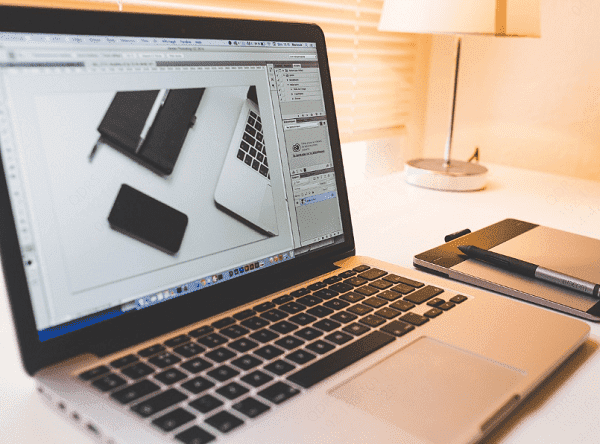
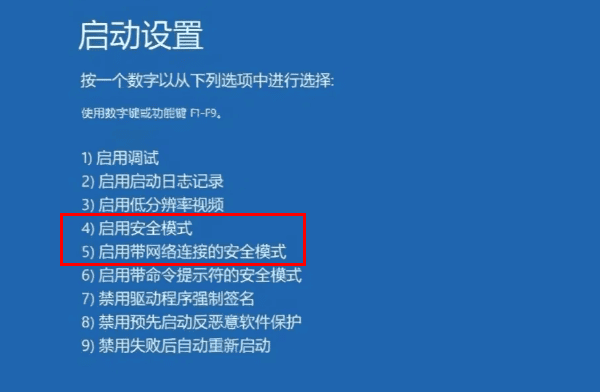
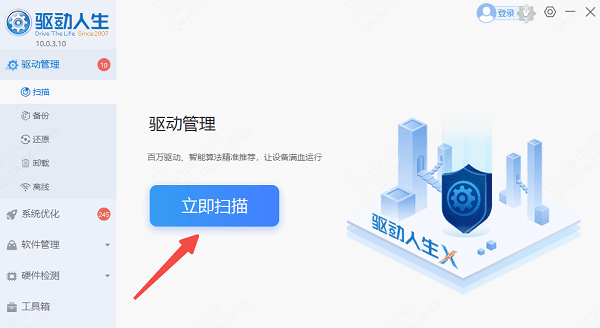
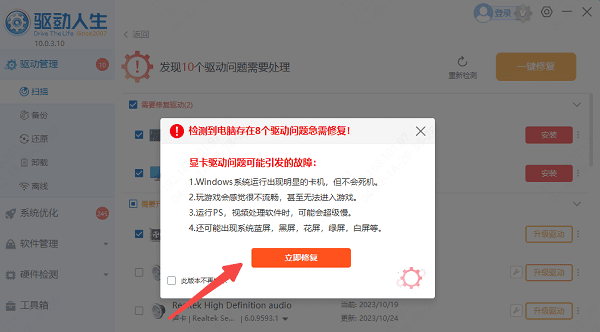
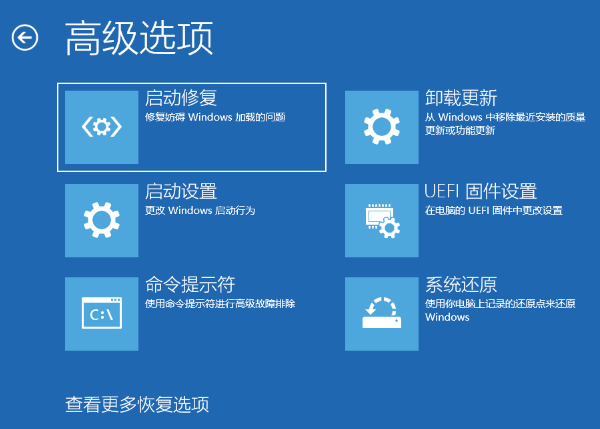
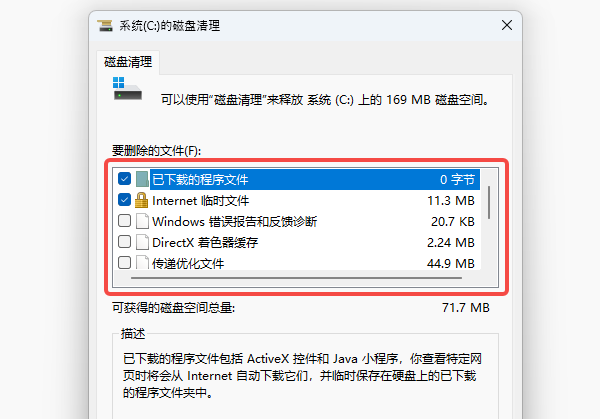
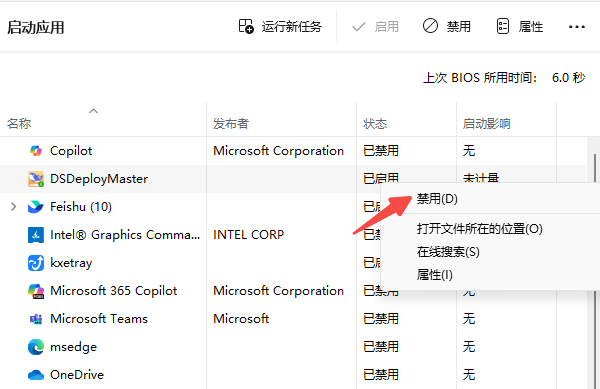


![《这是我的土地》 v1.0.3.19014升级档+未加密补丁[ANOMALY] v1.0.3.19014](https://img.wishdown.com/upload/soft/202601/04/1767522369695a4041041f4.jpg)




![《海港物语》 v1.2.0升级档+未加密补丁[TENOKE] v1.2.0](https://img.wishdown.com/upload/soft/202601/15/176846413069689f02db6a0.jpg)




